Hvad er YouTube-appens “smarte downloads”, og hvordan de deaktiveres

Hvis du har et YouTube Premium-abonnement, vil YouTube-appens smarte downloadfunktion automatisk downloade foreslåede videoer til offlinevisning. For at spare plads og båndbredde på din iPhone, iPad eller Android-telefon kan du lære mere om den i denne video, samt hvordan du ændrer dens indstillinger eller slår den fra.
Hvad betyder YouTube “Smart downloads”?
Appen laver videoanbefalinger til dit feed baseret på en algoritme, medmindre du forhindrer YouTube i at spore dine onlineaktiviteter.
De officielle YouTube iOS- og Android-apps går ud over, når du tilmelder dig YouTube Premium ved ikke bare at vise foreslået eller nyt indhold på Home-feedet, men også downloade en del af det til offlinevisning. Smarte downloads, som de er kendt, sørger for, at du altid har noget offline indhold at se uden aktivt at skulle downloade noget.
Ifølge hvad jeg har observeret, gemmer Smart Downloads-funktionen automatisk visse foreslåede, friske og endda abonnerede kanalvideoer, så brugeren har nok offline indhold til at se, når de vil.
Observationer vedrørende funktionen
- Kun når din telefon er tilsluttet Wi-Fi, vil videoer downloades.
- Over mobildata downloades videoer ikke.
- Hvis din enheds lokale lagerplads er ved at løbe tør, stopper downloads.
Aktiver Smart-downloads i YouTube-appen, og få adgang til dem
- Start YouTube-appen, og vælg derefter Bibliotek.
- Vælg Downloads.
- Hvis Smart allerede er slået til, kan du få adgang til dine downloads her. Tryk på den for at afspille en gemt video. Du kan også se, hvor meget plads det kræver under kategorien Smarte downloads. Slå denne funktion til ved at trykke på Tænd-knappen. Tryk på symbolet med tre prikker > Indstillinger, hvis du ikke kan se knappen Tænd. Til sidst skal du aktivere Smart-downloads.
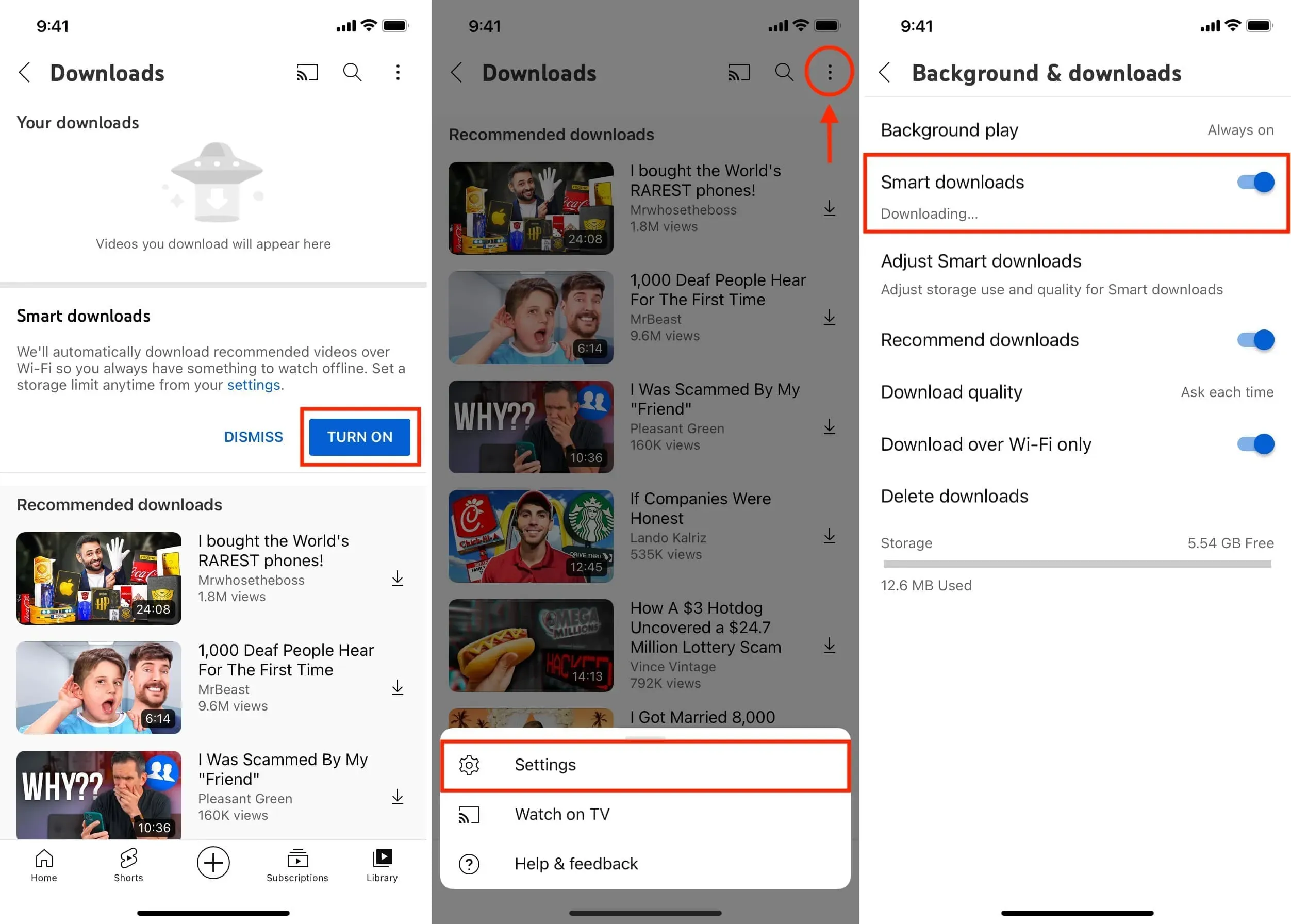
Smart Downloads ændringer i videokvalitet
- Tryk på Bibliotek > Downloads efter at have startet YouTube-appen.
- Tryk på gearsymbolet øverst til højre.
- Tryk på Juster Smart Downloads for at fortsætte.
- Vælg din foretrukne downloadkvalitet fra Lav (144p), Medium (360p), Høj (720p) eller Full HD med Tap Smart (1080p).
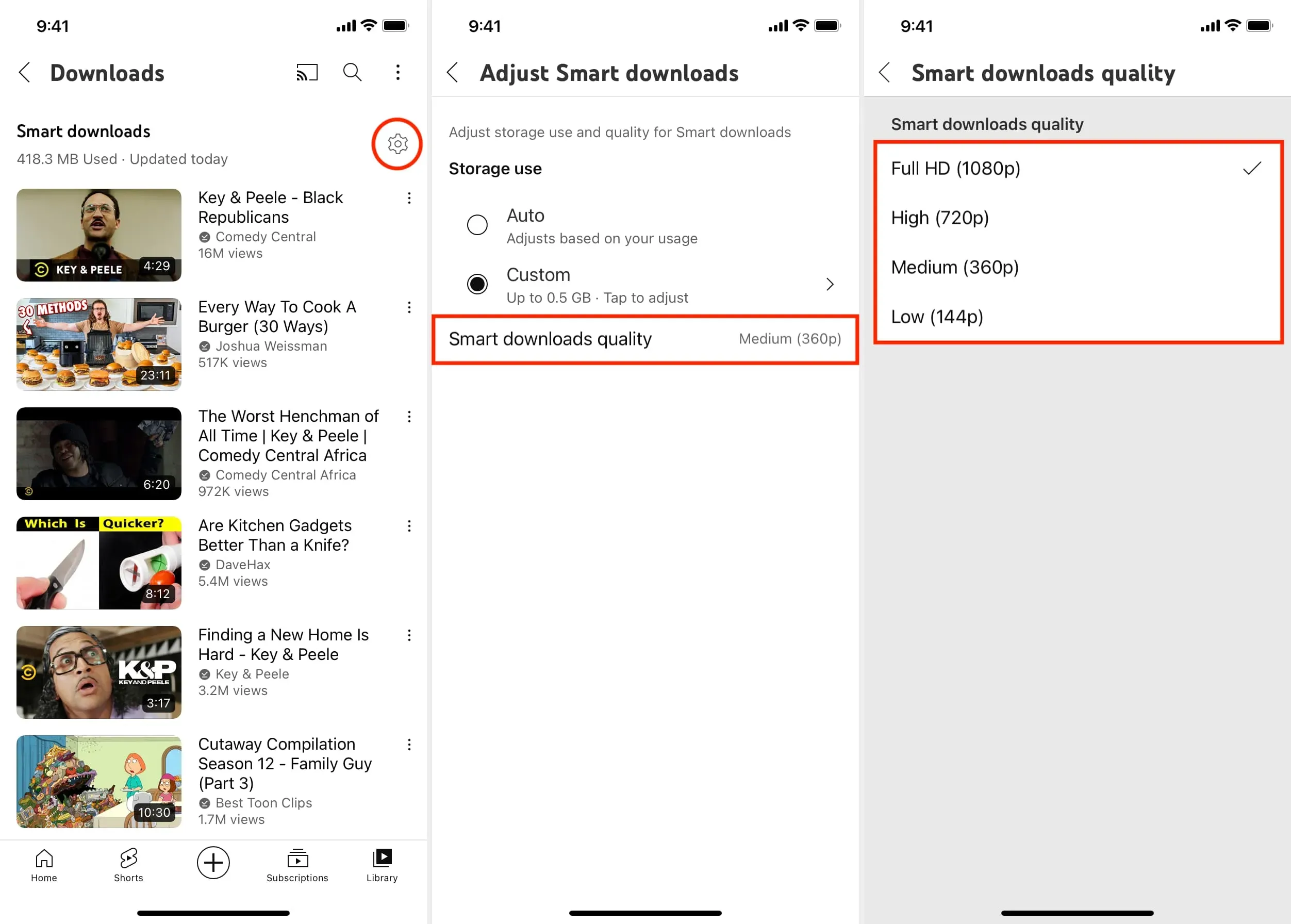
Hvilken mængde lokal lagerplads kræver Smart-downloads?
Som tidligere angivet, hvis din enheds lagerplads er ved at løbe tør, stopper denne funktion øjeblikkeligt med at gemme videoer. Men du kan begrænse, hvor meget plads den kan optage ved at justere indstillingerne:
- For at få adgang til afsnittet Tilpas Smart-downloads i YouTube-appen skal du følge instruktionerne under overskriften ovenfor.
- Vælg Brugerdefineret under Lagerbrug.
- Flyt skyderen til den ønskede position. Du kan instruere appen til intelligent at downloade op til 10 GB offline anbefalet materiale.
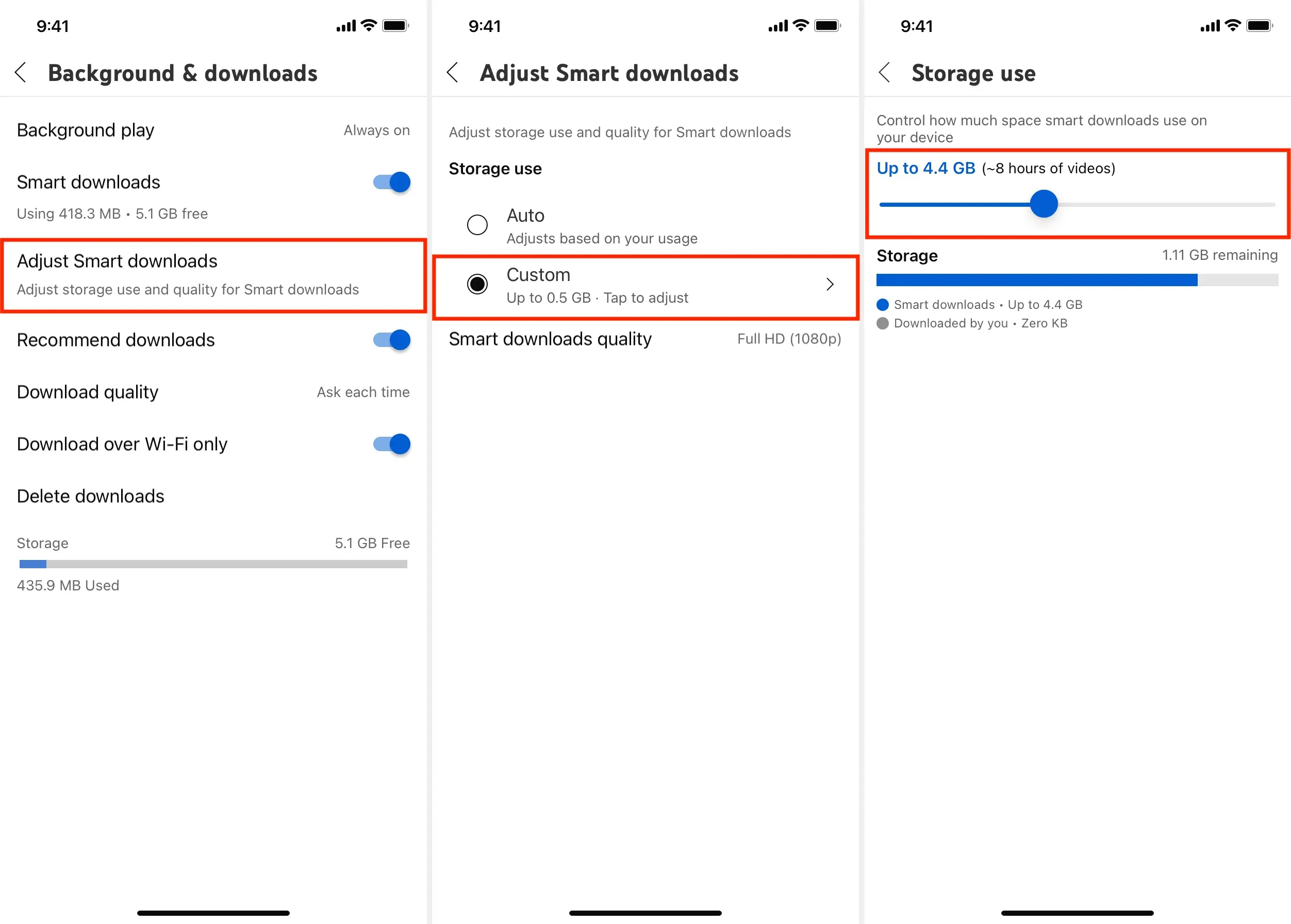
YouTube-appens smarte downloads er slået fra
Du kan beslutte at deaktivere YouTubes Smart Downloads-funktion af et par gyldige årsager. Den vigtigste begrundelse er, hvis du aldrig bruger det eller finder det nyttigt, fordi du altid har en pålidelig Wi-Fi-forbindelse. En anden begrundelse kan være et Wi-Fi-abonnement med et dataloft eller et ønske om at spare på telefonens lagerplads ved at undgå videodownloads, der kan forbruge hundredvis af MB.
Følg disse instruktioner for at deaktivere YouTubes Smart-downloads:
- Vælg dit profilbillede fra topmenuen i YouTube-appen.
- Vælg Indstillinger.
- Tryk på Baggrund og downloads herfra.
- Sluk Smart-downloads ved at gøre det.
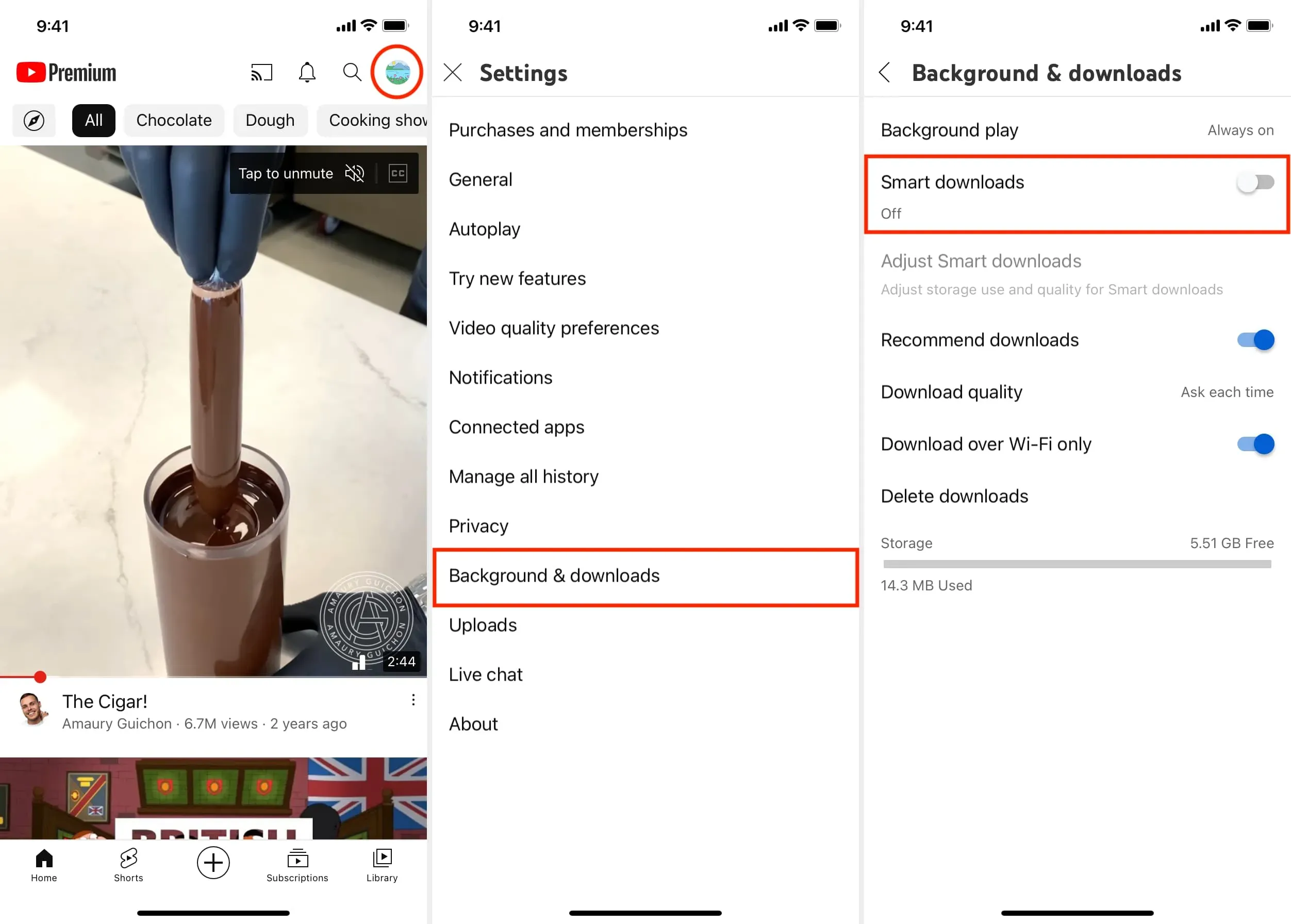
Ved at gøre dette slettes alle smarte downloads omgående, hvilket frigør plads. Det vil også forhindre fremtidige anbefalinger i at blive gemt automatisk, når din telefon er tilsluttet Wi-Fi.


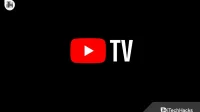
Skriv et svar